
 Data Structure
Data Structure Networking
Networking RDBMS
RDBMS Operating System
Operating System Java
Java MS Excel
MS Excel iOS
iOS HTML
HTML CSS
CSS Android
Android Python
Python C Programming
C Programming C++
C++ C#
C# MongoDB
MongoDB MySQL
MySQL Javascript
Javascript PHP
PHP
- Selected Reading
- UPSC IAS Exams Notes
- Developer's Best Practices
- Questions and Answers
- Effective Resume Writing
- HR Interview Questions
- Computer Glossary
- Who is Who
How to set Mnemonic key for selection of each JCheckBox in Java?
Mnemonic key is set so that a user can use Keyboard keys to check a CheckBox. For example, a key can be set with ALT:
checkBox1.setMnemonic(KeyEvent.VK_F); checkBox2.setMnemonic(KeyEvent.VK_T); checkBox3.setMnemonic(KeyEvent.VK_R); checkBox4.setMnemonic(KeyEvent.VK_C); checkBox5.setMnemonic(KeyEvent.VK_A);
Above, we have set key ALT+F for checkbox 1, key ALT+T for checkBox2, etc.
The following is an example. Here, we have set Mnemonic key for selection of each CheckBox:
Example
import java.awt.*;
import java.awt.event.*;
import javax.swing.*;
public class SwingDemo {
private JFrame mainFrame;
private JLabel headerLabel;
private JLabel statusLabel;
private JPanel controlPanel;
public SwingDemo(){
prepareGUI();
}
public static void main(String[] args){
SwingDemo swingControlDemo = new SwingDemo();
swingControlDemo.showCheckBoxDemo();
}
private void prepareGUI(){
mainFrame = new JFrame("Java Swing");
mainFrame.setSize(600,400);
mainFrame.setLayout(new GridLayout(3, 1));
mainFrame.addWindowListener(new WindowAdapter() {
public void windowClosing(WindowEvent windowEvent){
System.exit(0);
}
});
headerLabel = new JLabel("", JLabel.CENTER);
statusLabel = new JLabel("",JLabel.CENTER);
statusLabel.setSize(350,100);
controlPanel = new JPanel();
controlPanel.setLayout(new FlowLayout());
mainFrame.add(headerLabel);
mainFrame.add(controlPanel);
mainFrame.add(statusLabel);
mainFrame.setVisible(true);
}
private void showCheckBoxDemo(){
headerLabel.setText("Favourite Sports");
final JCheckBox checkBox1 = new JCheckBox("Football");
final JCheckBox checkBox2 = new JCheckBox("Tennis");
final JCheckBox checkBox3 = new JCheckBox("Rugby");
final JCheckBox checkBox4 = new JCheckBox("Cricket");
final JCheckBox checkBox5 = new JCheckBox("Racing");
checkBox1.setMnemonic(KeyEvent.VK_F);
checkBox2.setMnemonic(KeyEvent.VK_T);
checkBox3.setMnemonic(KeyEvent.VK_R);
checkBox4.setMnemonic(KeyEvent.VK_C);
checkBox5.setMnemonic(KeyEvent.VK_A);
checkBox1.addItemListener(new ItemListener() {
public void itemStateChanged(ItemEvent e) {
statusLabel.setText("Football Checkbox: "+ (e.getStateChange()==1?"checked":"unchecked"));
}
});
checkBox2.addItemListener(new ItemListener() {
public void itemStateChanged(ItemEvent e) {
statusLabel.setText("Tennis Checkbox: "+ (e.getStateChange()==1?"checked":"unchecked"));
}
});
checkBox3.addItemListener(new ItemListener() {
public void itemStateChanged(ItemEvent e) {
statusLabel.setText("Rugby Checkbox is "+ (e.getStateChange()==1?"checked":"unchecked"));
}
});
checkBox4.addItemListener(new ItemListener() {
public void itemStateChanged(ItemEvent e) {
statusLabel.setText("Cricket Checkbox is "+ (e.getStateChange()==1?"checked":"unchecked"));
}
});
checkBox5.addItemListener(new ItemListener() {
public void itemStateChanged(ItemEvent e) {
statusLabel.setText("Racing Checkbox is "+ (e.getStateChange()==1?"checked":"unchecked"));
}
});
controlPanel.add(checkBox1);
controlPanel.add(checkBox2);
controlPanel.add(checkBox3);
controlPanel.add(checkBox4);
controlPanel.add(checkBox5);
mainFrame.setVisible(true);
}
}
Output
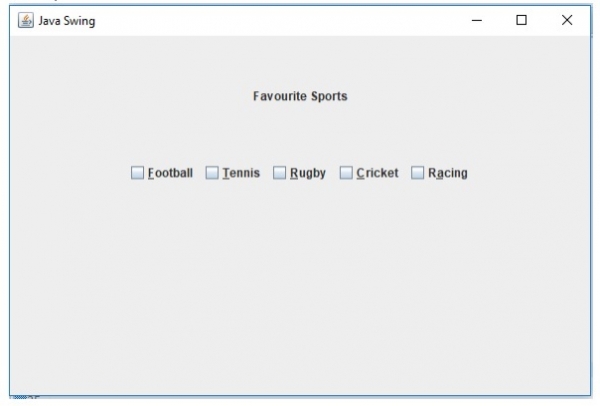
Now, Press and the key which is set for checkbox. Let’s say first for Football, we will press Alt+F, since the same we have set under the code (setMnemonic(KeyEvent.VK_F)):
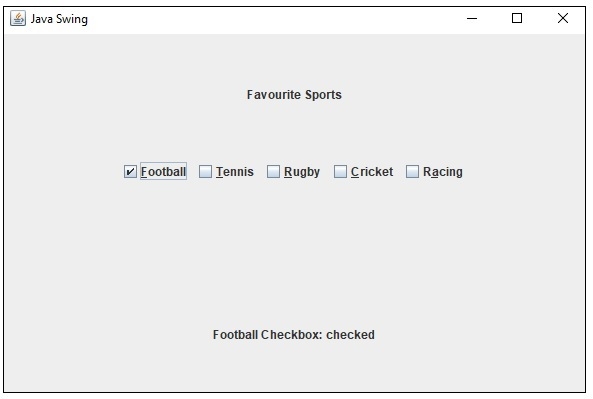
Above, now the Football checkbox is checked since we used the key Alt+F

Advertisements
